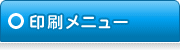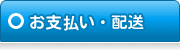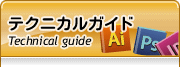データ制作時にご留意いただきたい内容についてまとめさせていただいております。
こちらで紹介の内容は、弊社データチェック時にご確認させていただくことがいたしかねる内容となります。恐れ入りますがデータ制作時および、入稿前に十分ご留意いただきますようお願い致します。
仕上がりサイズ(トンボ)とヌリタシについて

弊社印刷商品は、仮にA4サイズのご注文の場合であってもA4サイズ以上の大きな用紙に印刷し、それをA4サイズに断裁しお客様にお届けしております。そのため、すべてのご注文商品において断裁作業が必ず必要になってくるため、断裁位置ぎりぎりのサイズでデータ制作をされますと、仕上がった状態でふちに白い部分が出てきてしまいます。 こうした仕上がりにならないようにするためには、断裁位置を決定するトンボ(トリムマーク)とヌリタシの設定が必要となります。以下にそれぞれについてご説明させていただきます。
ヌリタシについて
仕上がりサイズの端まで画像や塗りなどをデザインされている場合は、必ず仕上がりサイズより3mm程度外側まで絵柄などを伸ばして下さい(これを「ヌリタシ」と言います)。ヌリタシが無い場合、断裁した際、意図しない余白が出来てしまう形となりますが、原則、ご入稿データ通りでの進行となりますのでご注意下さい。
ヌリタシがないと、どうなるの?
印刷物は一枚ずつ切るわけではないため、このヌリタシをつけないと断裁時の若干のズレにより、右図のように印刷されていない紙の地色が出てきてしまう場合があります。 このような状態を防ぐために、ヌリタシは必ず設定していただくようお願い致します。
ヌリタシのまとめ
画像・線・図形など、仕上がり線にかかるものは全て伸ばす・拡大するなどしてヌリタシを上下左右3mmずつ付けて下さい。
スクリーンショットの作成方法
スクリーンショット作成時の注意事項
- 弊社では、PrintScreenキーで作成されるスクリーンショット(キャプチャ)での受付は行わせていただけておりません。
- 下記の方法でスクリーンショット(キャプチャ)画像を作成いただくようにお願い致します。
- スクリーンショットは、トラブルを防ぐための参考とさせて頂きます。色や、文字の校正のための使用ではございませんので、ご了承下さい。
- PDF形式にてご入稿の場合は、スクリーンショットをご入稿いただく必要はございません。
スクリーンショットのない場合
ご入稿いただいたデータのレイアウトの確認用としてスクリーンショット(キャプチャ)を利用させていただいておりますが、ご入稿データの中にスクリーンショットが含まれない場合であっても、お客様へのご連絡及び、概観確認無しでそのまま進行させていただく形となりますのでご留意下さいませ。
 ファイルメニューの「データ書き出し」を選択
ファイルメニューの「データ書き出し」を選択
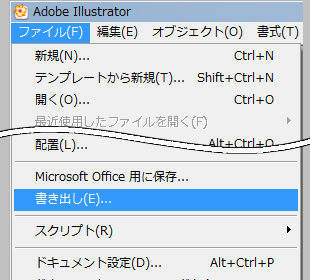
 ファイルの種類を「JPEG(jpg)」で保存
ファイルの種類を「JPEG(jpg)」で保存
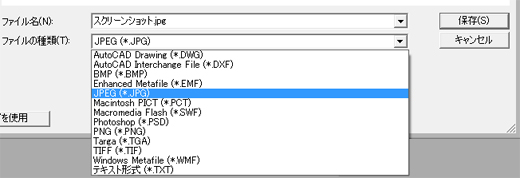
 JPEGオプションを下記の通り設定
JPEGオプションを下記の通り設定
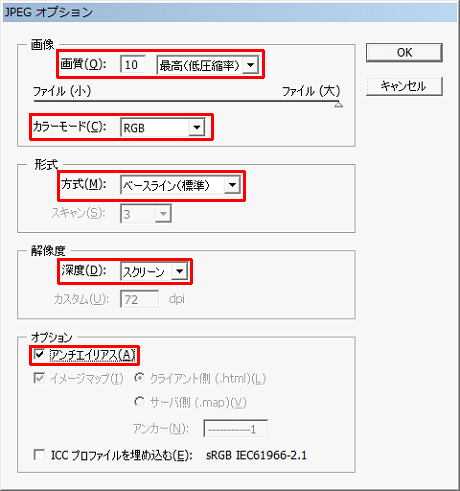
| 画質 | 「10」最高(低圧縮率) |
|---|---|
| カラーモード | RGB |
| 形式 | ベースライン(標準) |
| 解像度 | スクリーン |
| オプション | 「アンチエリアス」にチェック |
 ファイルメニューの「別名で保存」を選択
ファイルメニューの「別名で保存」を選択

 ファイルの種類を「JPEG(jpg)」で保存
ファイルの種類を「JPEG(jpg)」で保存
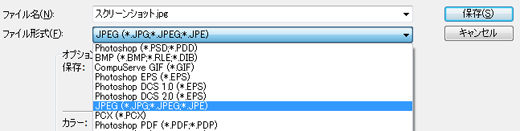
 JPEGオプションを下記の通り設定
JPEGオプションを下記の通り設定
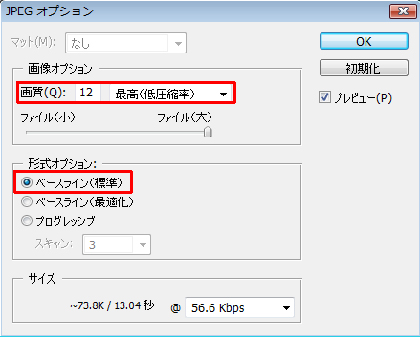
| 画質 | 「12」最高(低圧縮率) |
|---|---|
| 形式 | ベースライン(標準) |
MicrosoftOffice系データ(Word・Excel・Powerpoint・Publisher)は、スクリーンショット(キャプチャ)での確認作業には不向きなところがあるため、ご入稿の際は、宅配便(佐川急便様・ヤマト運輸様・他)にてプリントアウト(出力見本)を同封の上お送りいただく形をお願いしております。 正しい商品をお届けさせていただくため、お手数ですがご協力の程、お願いいたします。(文字校正・色目についての確認用ではありませんのでご了承くださいませ。)
カラーモード(RGBカラーとCMYKカラー)の違い
RGBカラーや特色について
当社はプロセスカラーのみのご対応とさせていただいておりますので、ご入稿データにRGBカラーや特色が含まれる場合、当社にてCMYKカラーに変換を行います。(ただし、4色フルカラー注文をいただいている場合のみ)。その際、色目が大きく変わる場合もございますので、ご注意下さいませ。
※データ内などにてDIC指定を発見した場合や特色データの1色ご注文の場合は、業務を一時中断の上、お客様に確認のご連絡を入れさせていただいております。この場合、納期に影響が出てまいりますのでご注意下さいませ。
RGBとCMYKの違い
RGBとCMYKとでは、それぞれ限られた色の範囲(色域)があり、表現できる色の範囲が異なります。(CMYKはRGBに比べ色域が狭くなってしまいます。)そのため、変換を行った際、扱えない色は最も近い色に置き換えられてしまうために色目の違いが起こります。
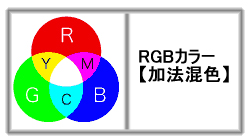
RGB
RGBとはRed(赤)・Green(緑)・Blue(青)の合成による発色方式です。パソコンなどのモニターやデジタルカメラの色表現に用いられ、赤・緑・青(RGB)の3色が掛け合わさることでしろに近づきます。(色が混ざるほど明るくなり、白に近づくため加法混色とも言います)

CMYK
CMYKはCyan(シアン)・Magenta(マゼンタ)・Yellow(イエロー)・BlacK(ブラック)の合成による発色方式です。絵の具やプリンタなどの色表現に用いられ、シアン・マゼンダ・イエロー・ブラック(CMYK)の4色を掛け合わせることで黒に近づきます。(色が混ざるほど暗くなり、黒に近づくため、減法混色とも言います)
RGBカラーモードをCMYKカラーモードに変換すると
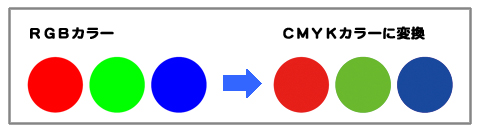
CMYK100%の設定はNG(リッチブラックについて)
カラー設定にてC・M・Y・Kの数値の合計が400%の場合、裏うつりの原因ともなりますので不備データとなります。デザイン上、濃度の高いブラック(リッチブラック)を使用する場合は、下記をご参照ください。
リッチブラック設定
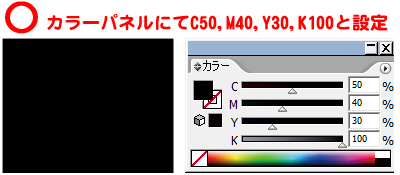
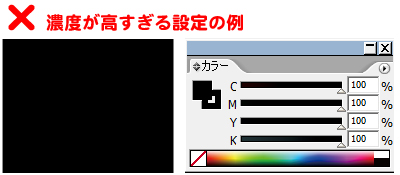
※C・M・Y・Kの数値の合計が300%を超えるとインクが乾かず裏うつりなどのトラブルの原因となります。
(例)- リッチブラックの場合 C50 + M40 + Y30 + K100 = 220 ・・・OK
- 濃度が高すぎる場合 C100 + M100 + Y100 + K100 = 400 ・・・NG
ご注意下さい
仕上がり位置に文字データがかかっている場合
文字データが仕上がりサイズの外側にかかるようなデザインの場合も、原則、ご入稿データ通りでの進行となりますのでご注意下さい。
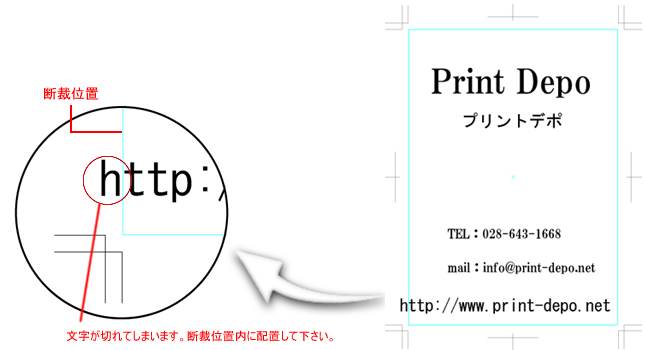
ご注文サイズとご入稿サイズが異なる場合
ご注文サイズとご入稿いただいたデータサイズが異なる場合、原則以下の通りのご対応となります。ご注意下さいませ。
「1.0mm」以内の違いの場合
原則ご入稿データの通りで印刷を行い、中心点を基準にご注文サイズで断裁いたします。 ※場合により不備データとしてご案内をさせていただくことがございます。
「1.1mm」以上の違いの場合
原則不備データとして進行がストップいたします。納期遅れの原因となりますのでご注意下さいませ。
両面印刷時のデータ作成について
チラシなどで両面印刷のデータを作成する場合、表面と裏面は必ず別々のファイルにして下さい。
弊社での印刷の都合上、ファイルを別々にしてレイアウトします。 別々のファイルにする作業を弊社で行いますと、画像が抜けてしまったり、リンクが外れてしまうなどのトラブルの原因となります。 どうぞご理解・ご協力をお願い致します。